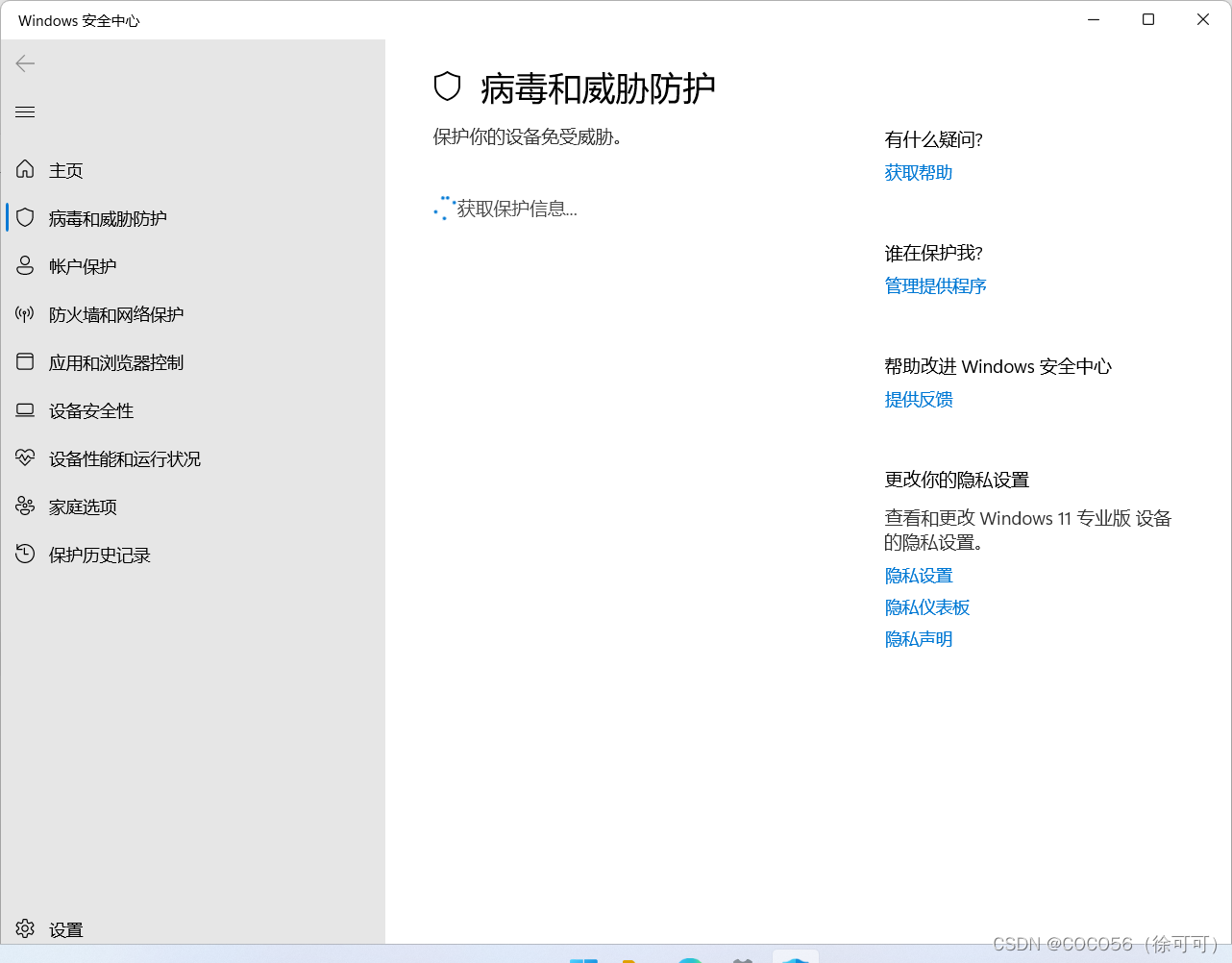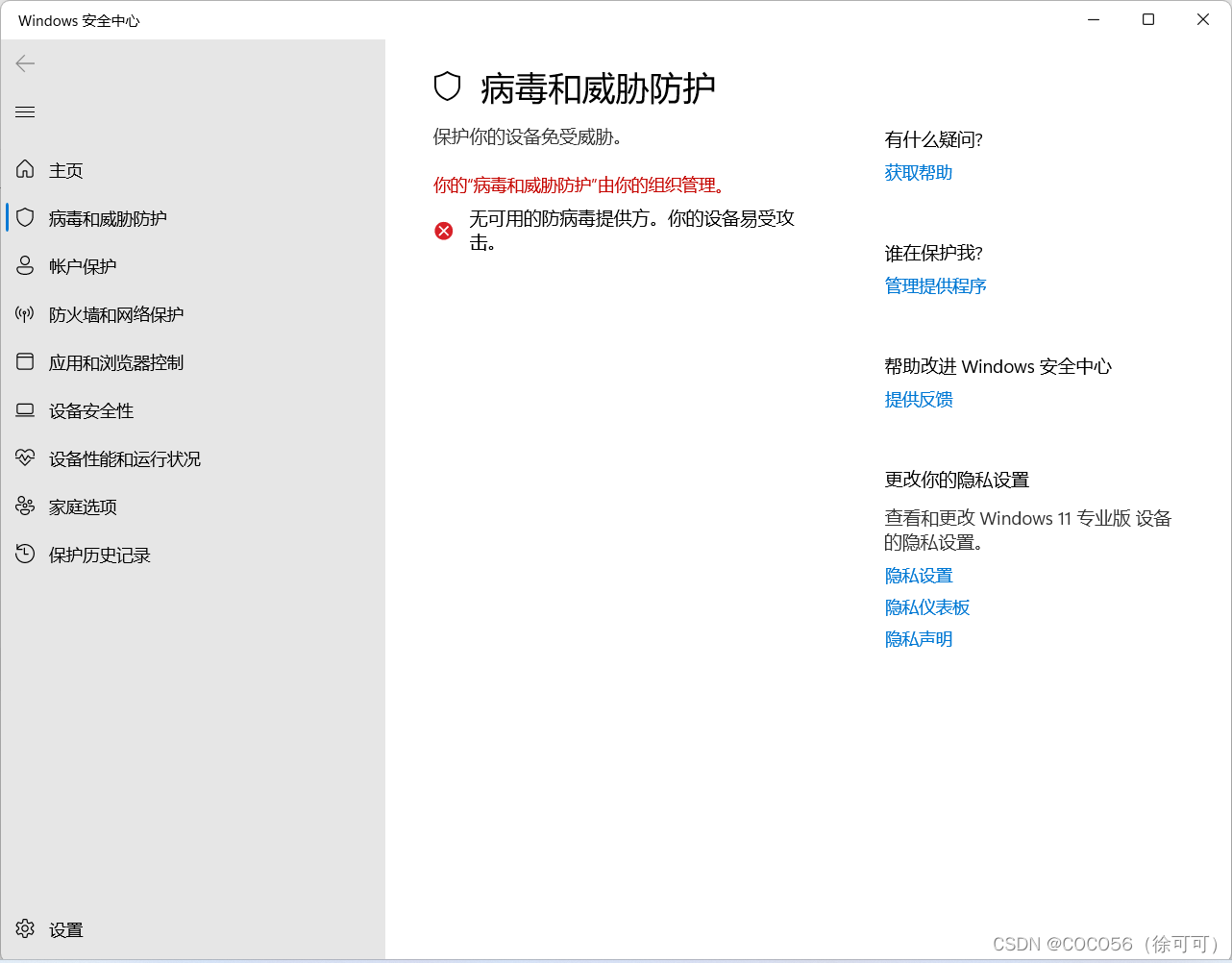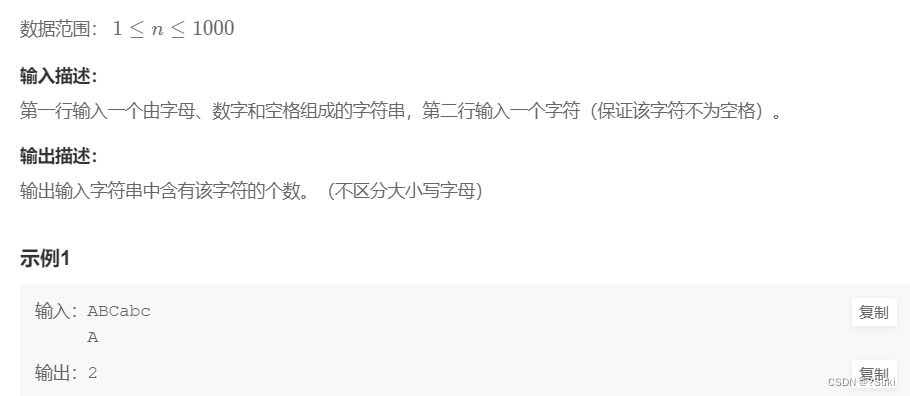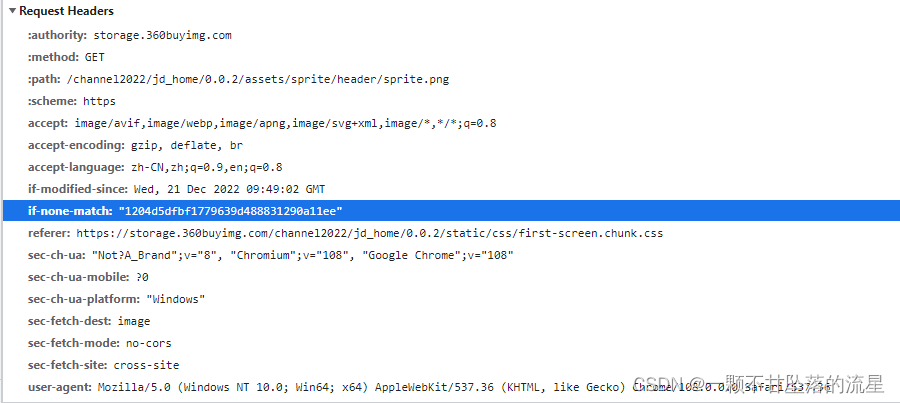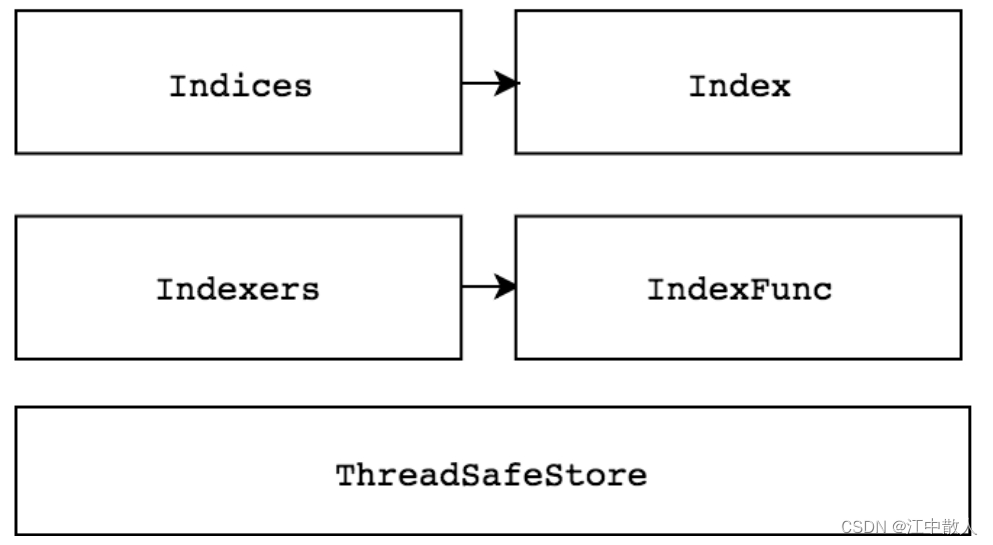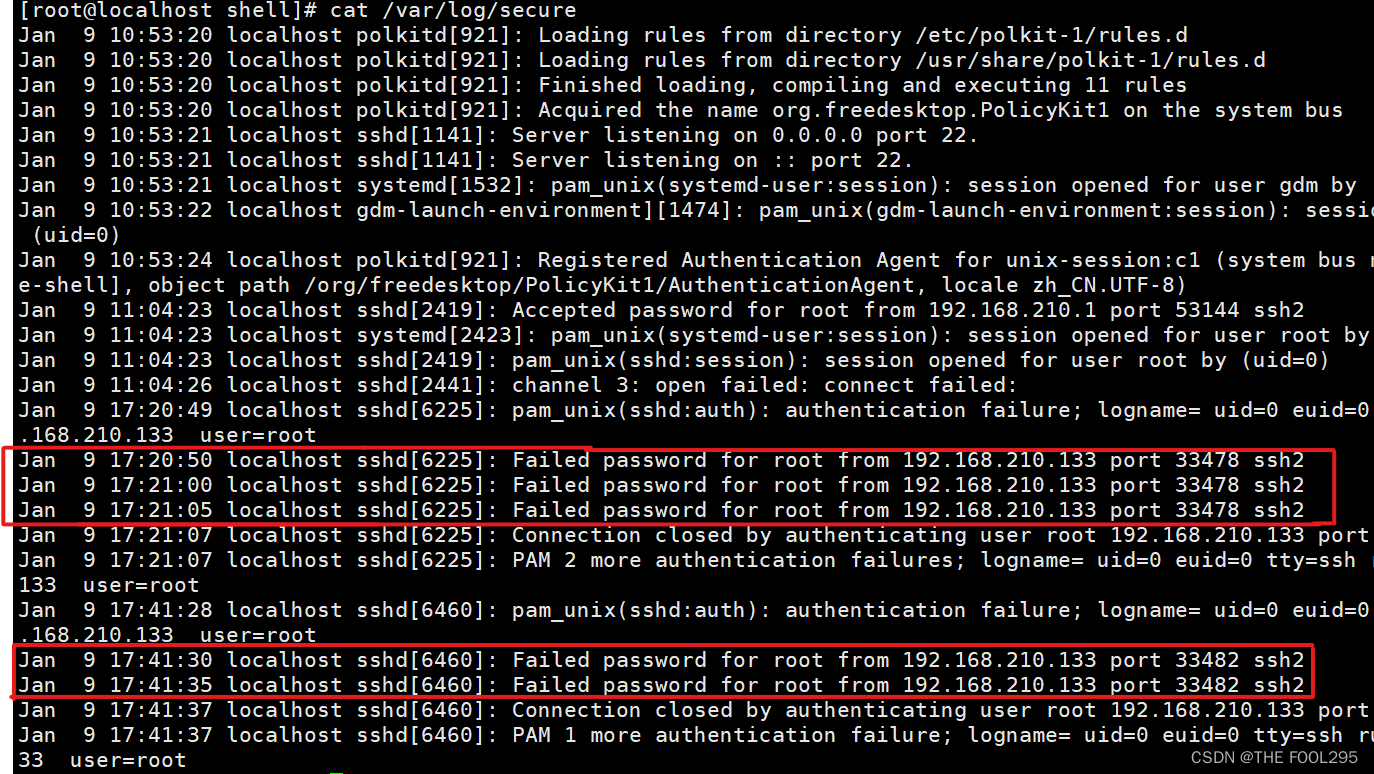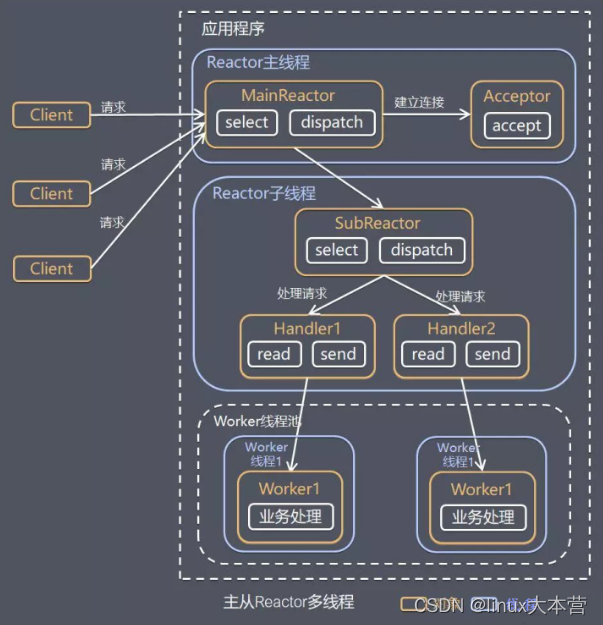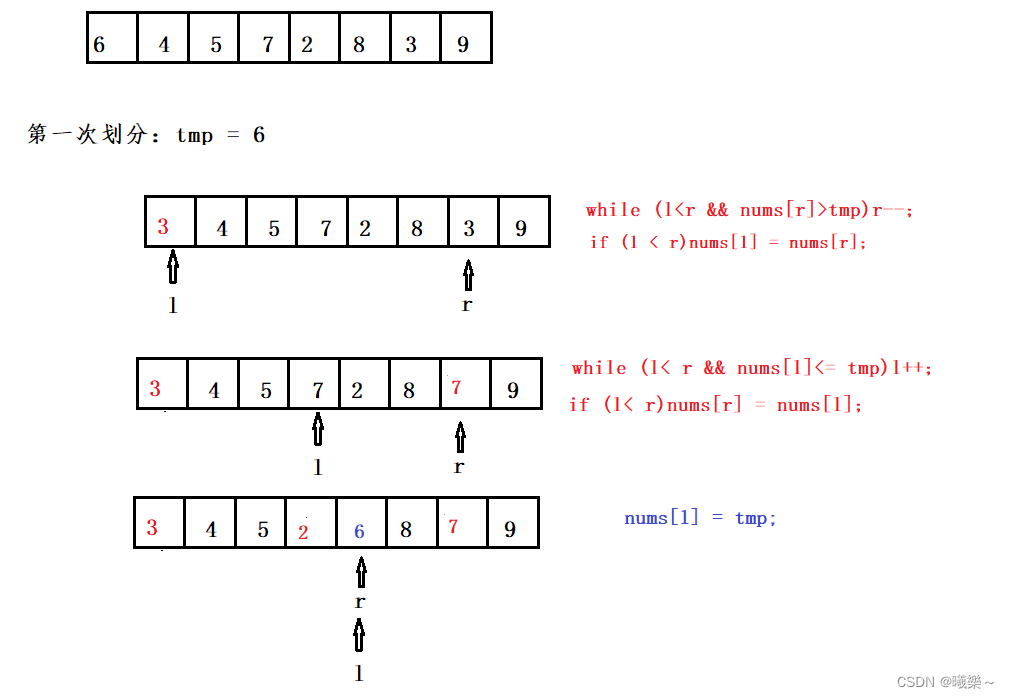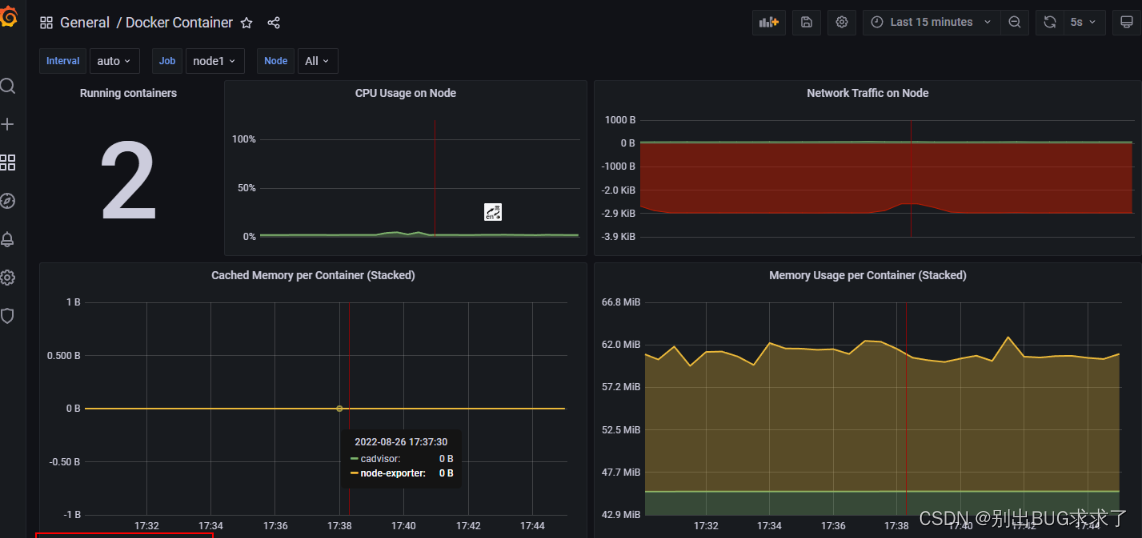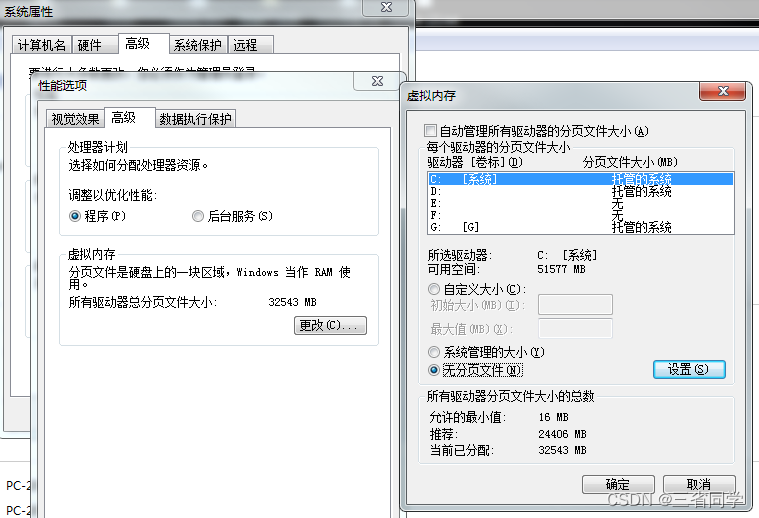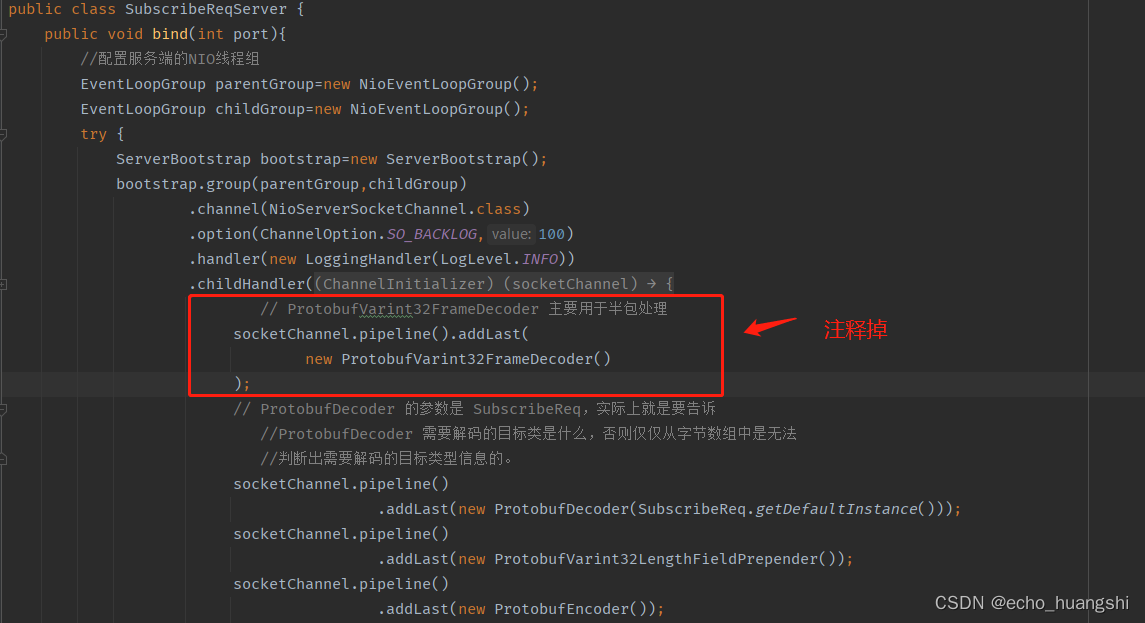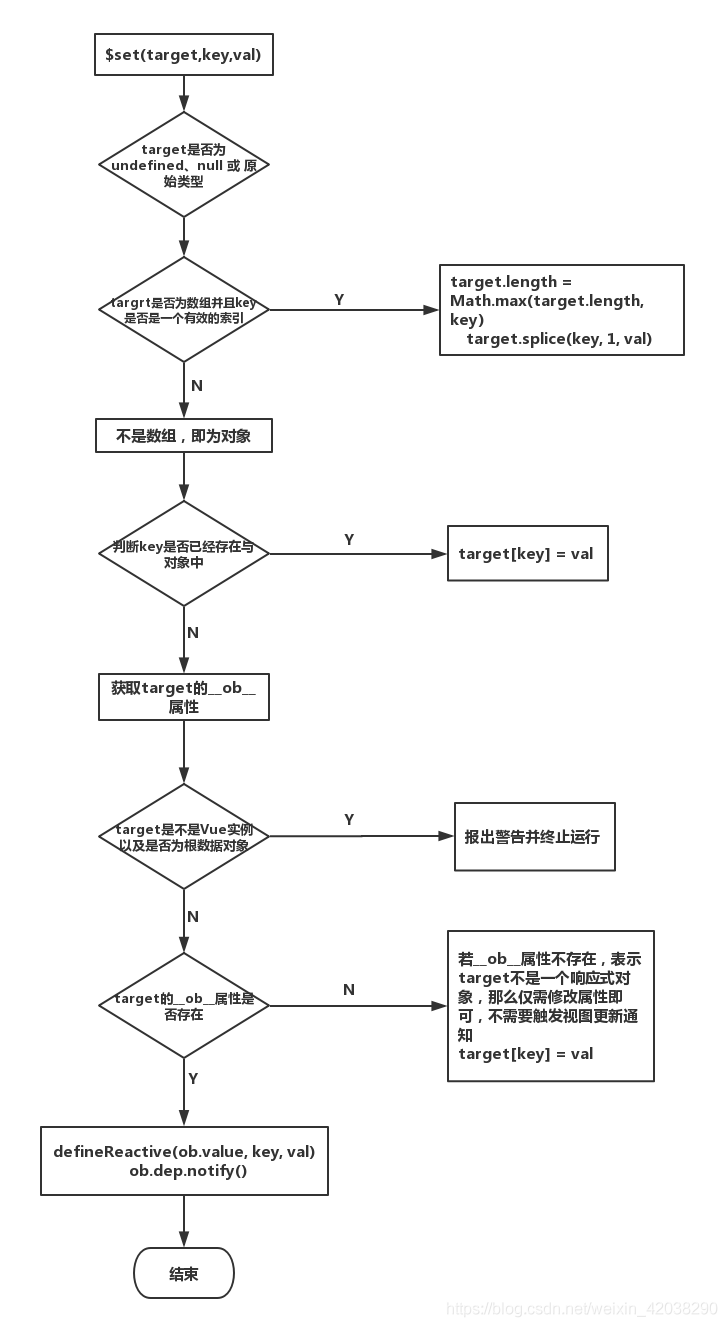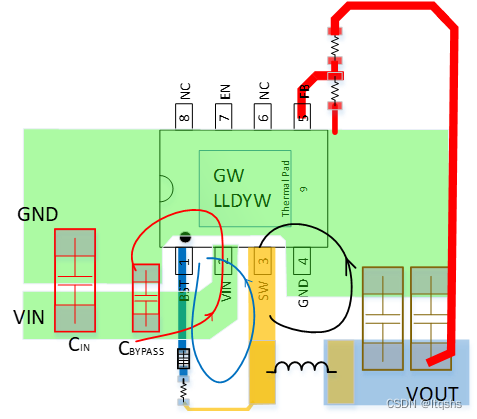文章目录
- 1. 按
- 2. 暂时关闭Windows Defender实时保护
- 3. 永久关闭实时保护
- 3.1. 方法一:改组策略(Windows11实测可以)
- 3.2. 方法二:改注册表(Windows11实测不行)
1. 按
开启Windows Defender实时保护有时候会导致系统变得异常卡顿,严重影响系统的流畅度,并且由于会有几率错误拦截和查杀我们的正常操作,所以还会导致我们的程序无法正常运行,因此对于不少用户来说,永久或临时关闭Windows Defender实时保护是非常有必要的。
2. 暂时关闭Windows Defender实时保护
- 点击开始→设置→更新和安全→Windows安全中心,打开Windows安全中心;
- 点击主页→病毒和威胁防护或管理设置,关闭实时保护。
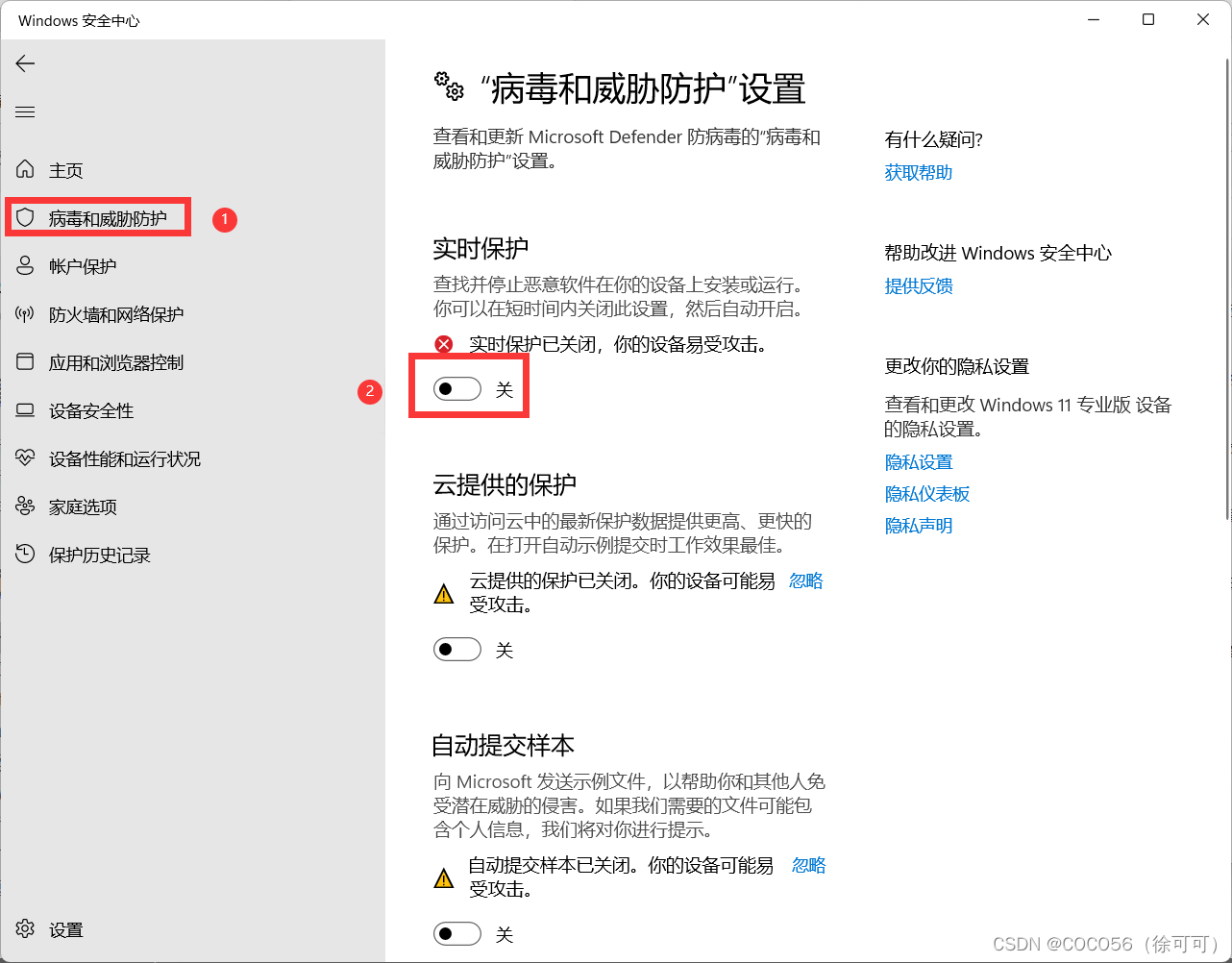
- 这样就暂时关闭了实时保护,每次重启或者过几个小时后系统都会自动打开实时保护。
3. 永久关闭实时保护
3.1. 方法一:改组策略(Windows11实测可以)
有些用户对自己很有信心,不愿Microsoft Defender时不时地弹出提示窗口,这时可以在win11中永久禁用Microsoft Defender,具体操作如下:
- 同时按下Win+R键打开“运行”对话框,输入“gpedit.msc”,单击确定按钮,打开本地组策略编辑器。
- 打开“计算机配置”》“管理模板”》“Windows组件”》“Microsoft Defender防病毒”。
- 在右侧窗格中,双击“关闭Microsoft Defender防病毒”选项。
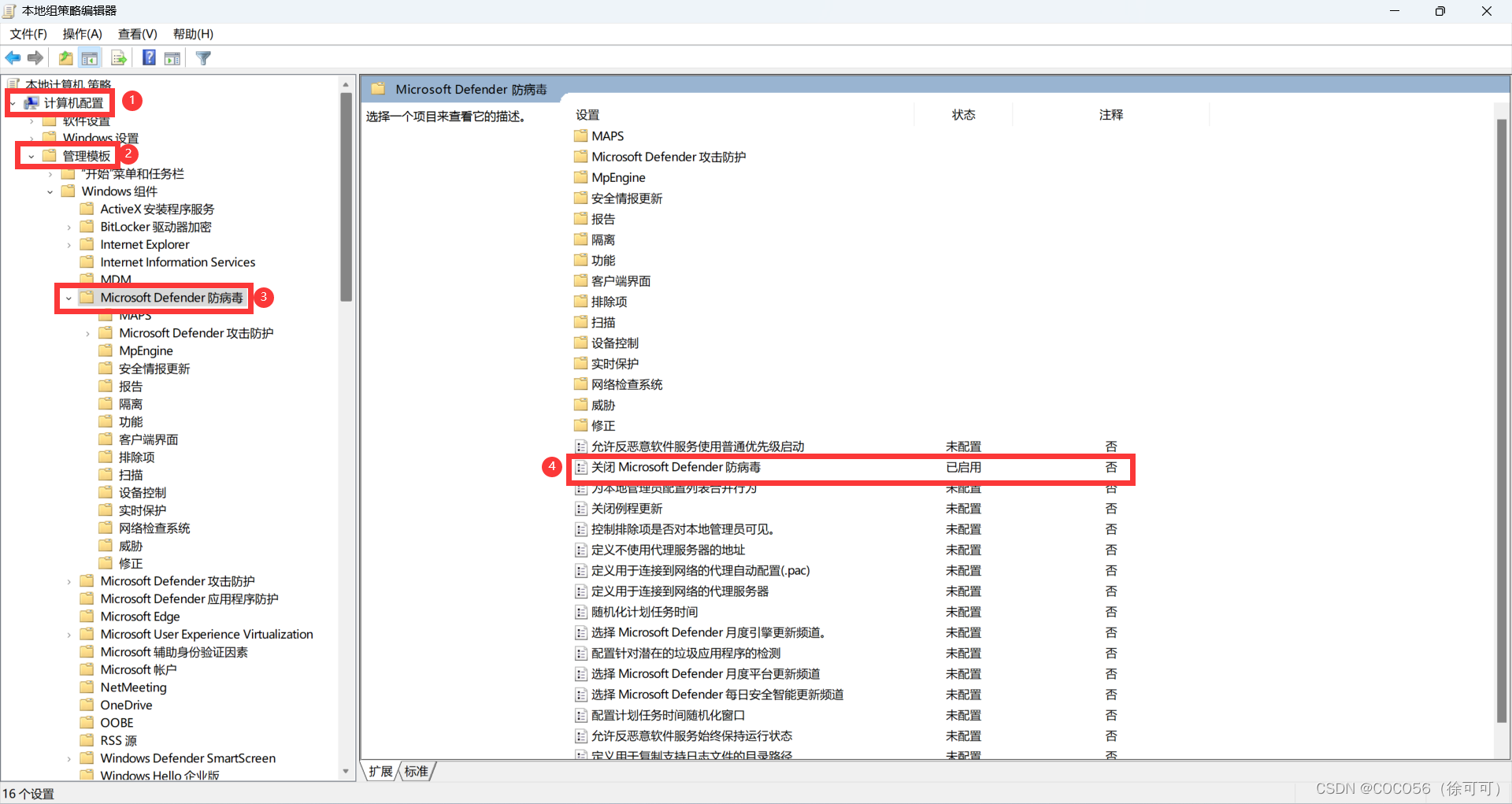
- 在打开的窗口中,可以看到“已启用”和“已禁用”选项,选中“已启用”选项,然后单击应用和确定按钮。
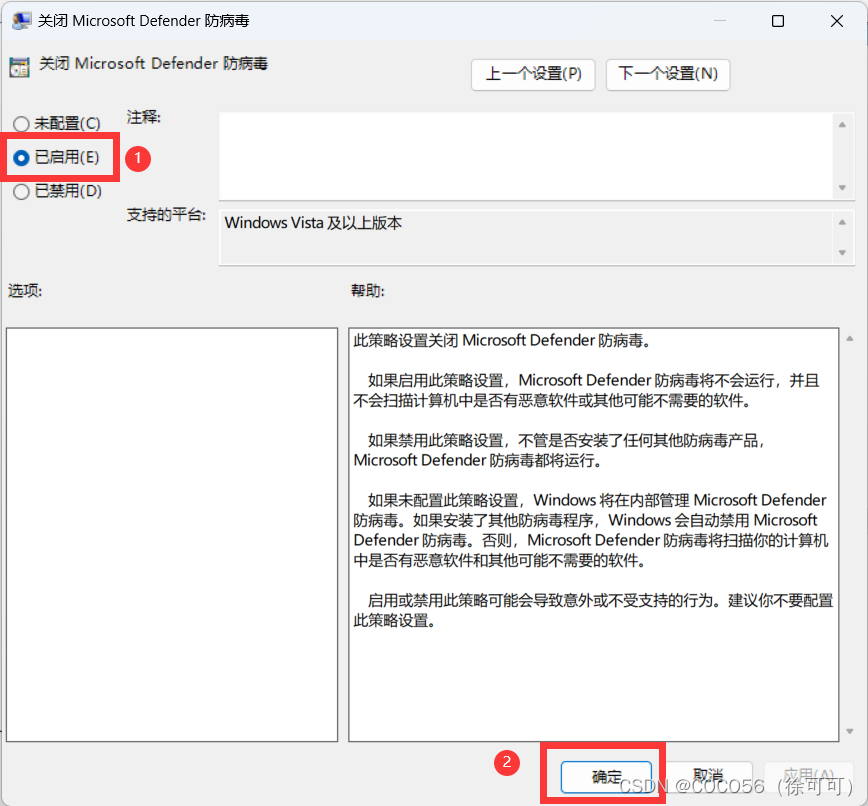
- 在“Microsoft Defender防病毒”窗口中,双击打开“实时保护”目录,然后双击“关闭实时保护”选项,在打开的窗口中选中“已启用”选项,然后单击应用和确定按钮。
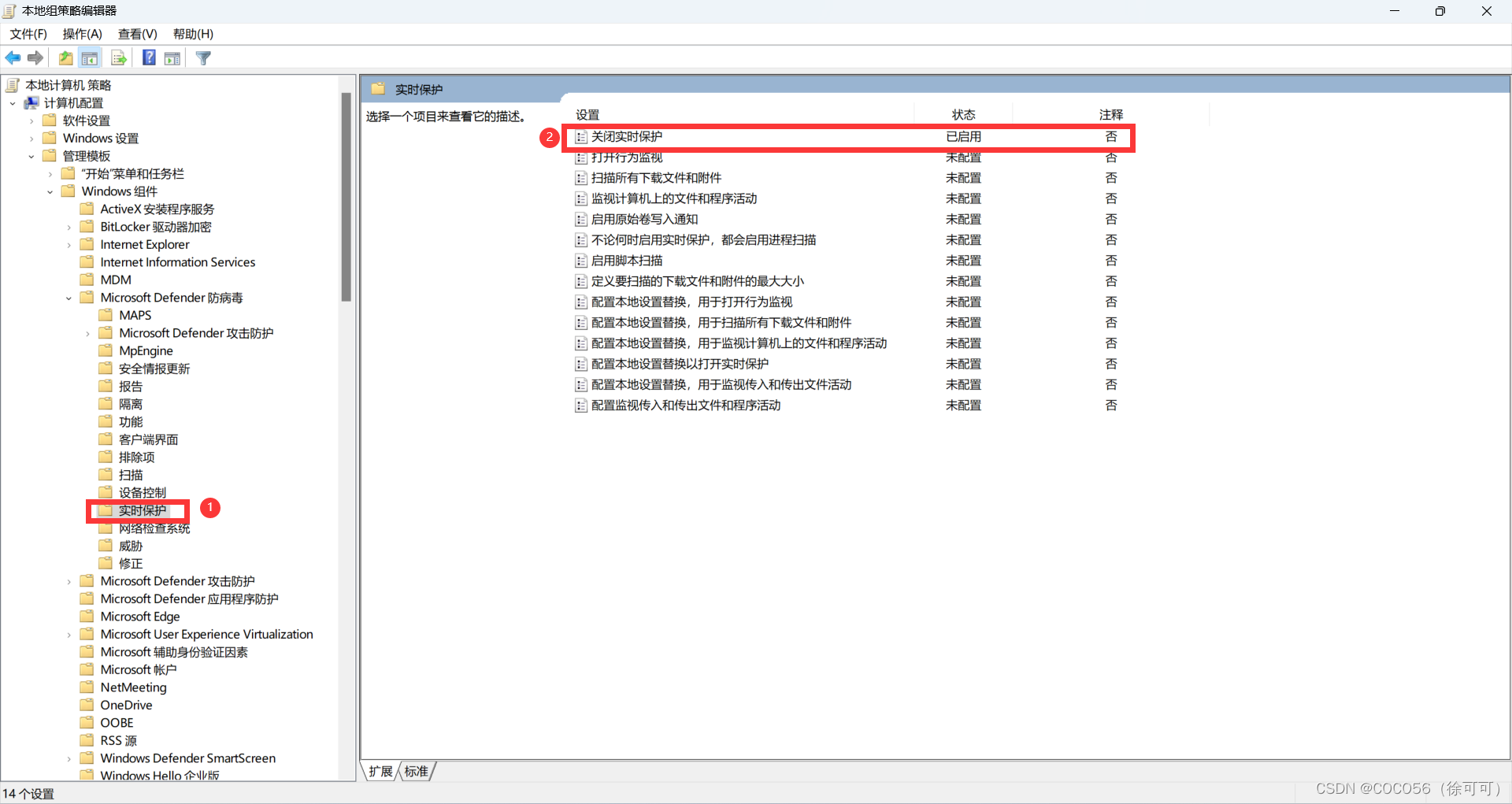
- 这样可以在Windows 11电脑上永久禁用Windows Defender杀毒软件,更改如果不能立即生效,请重新启动电脑。
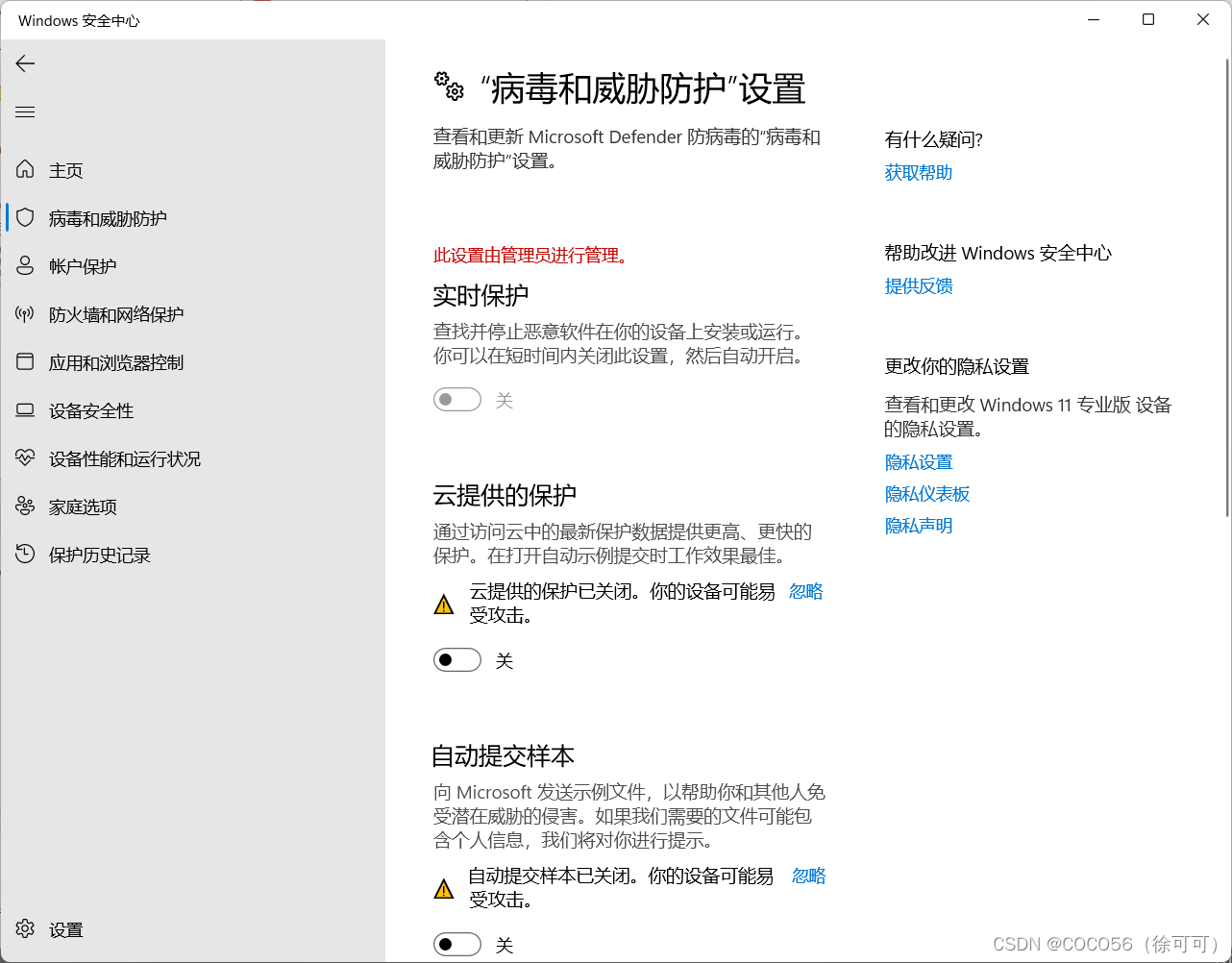
3.2. 方法二:改注册表(Windows11实测不行)
- Win+r 输入regedit启动注册表编辑器;
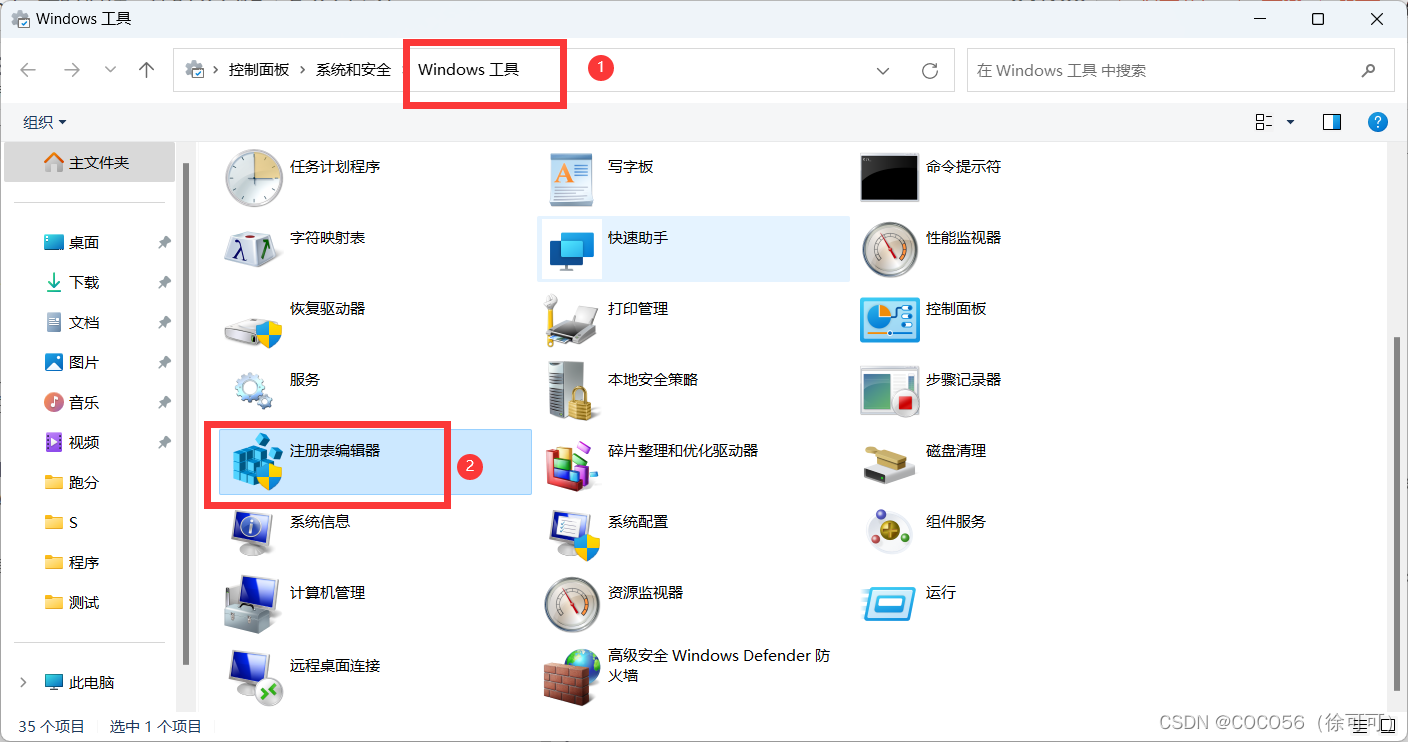
- 定位到路径
计算机\HKEY_LOCAL_MACHINE\SOFTWARE\Microsoft\Security Center\Feature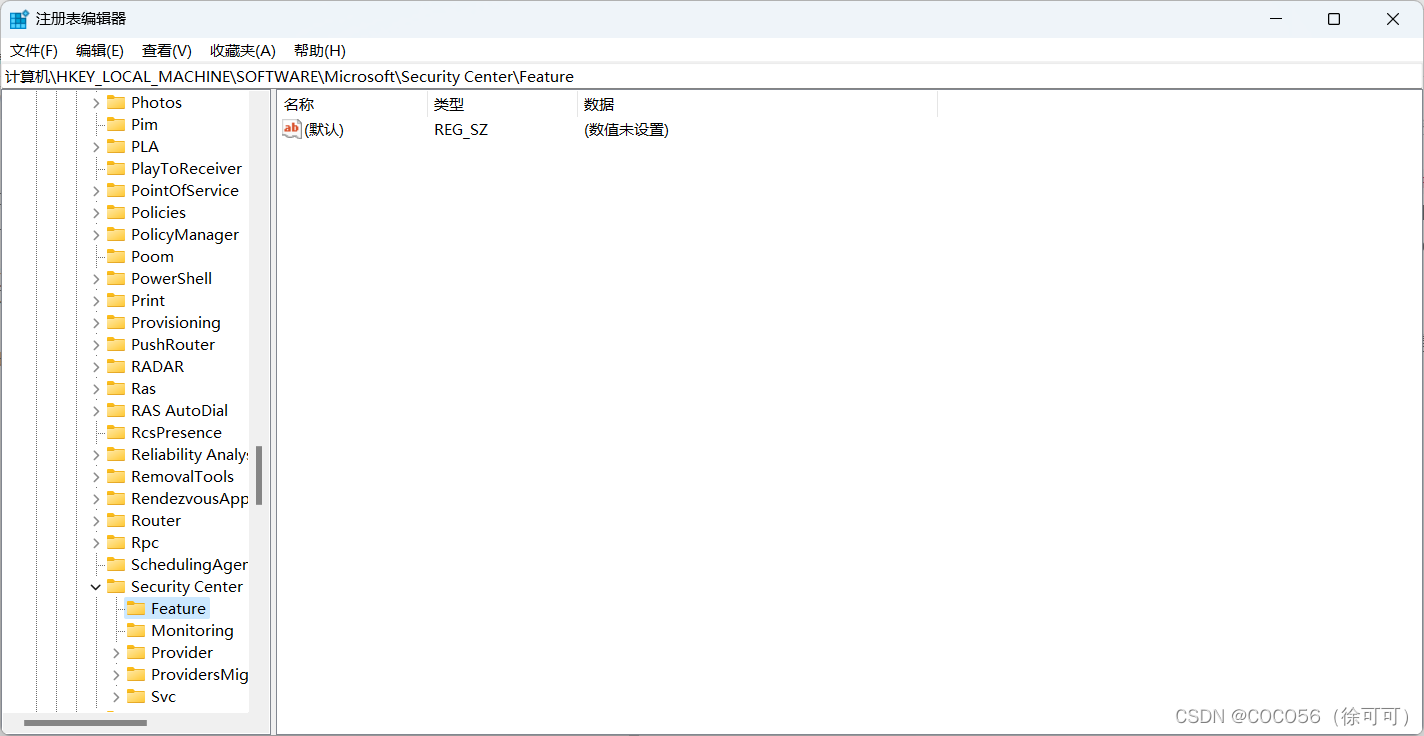
- 然后在右侧栏空白处右击鼠标,新建一个DWORD(32)值,重命名为
DisableAvCheck并赋值为1;
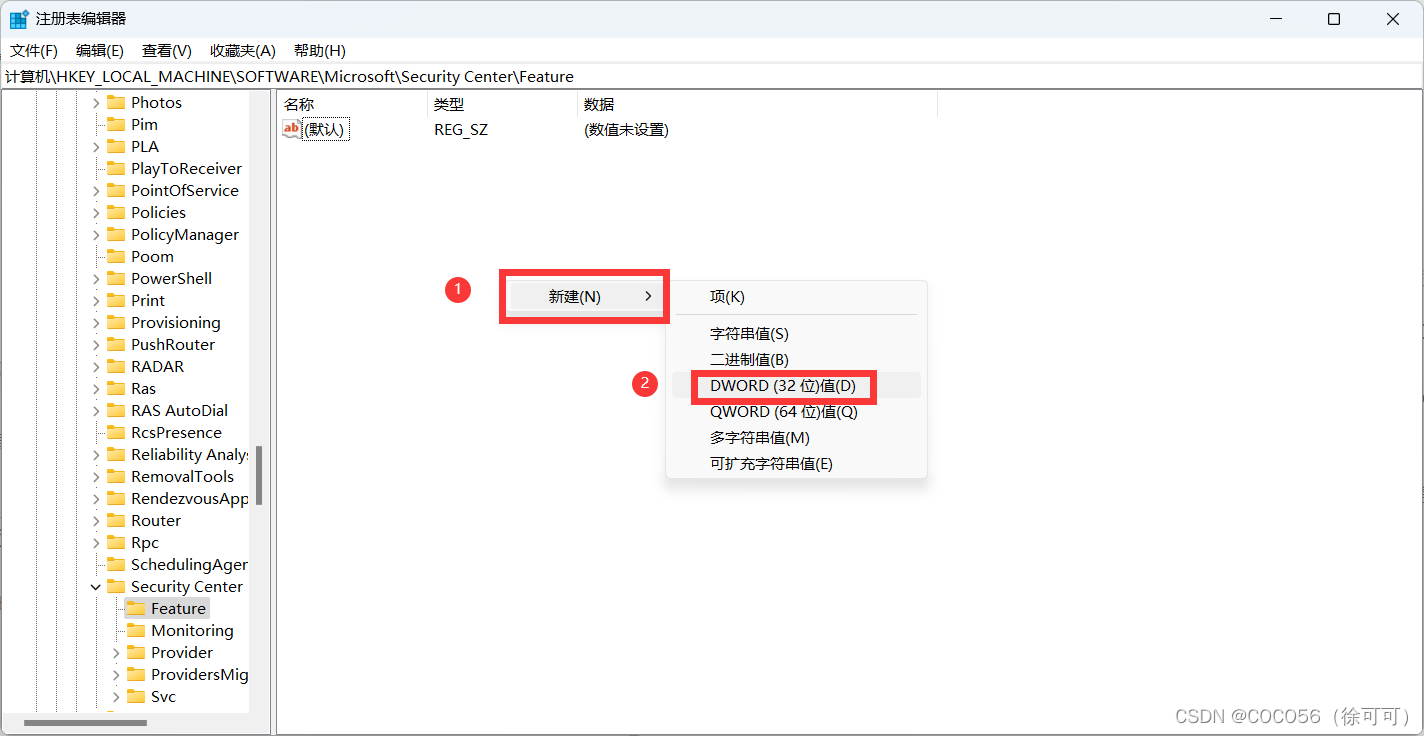
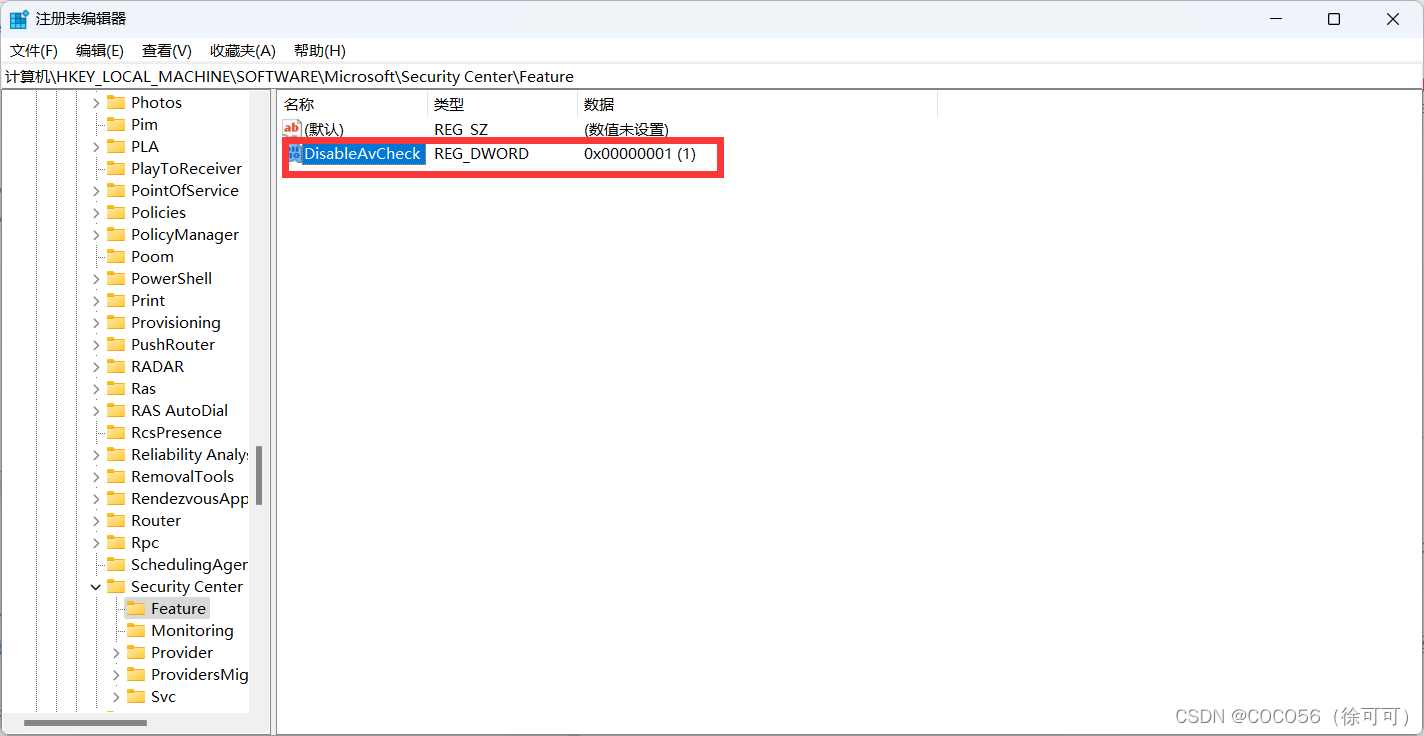
- 继续在
下新建DWORD(32)值,并重命名为计算机\HKEY_LOCAL_MACHINE\SOFTWARE\Policies\Microsoft\Windows DefenderDisableAntiSpyware,并赋值为1;
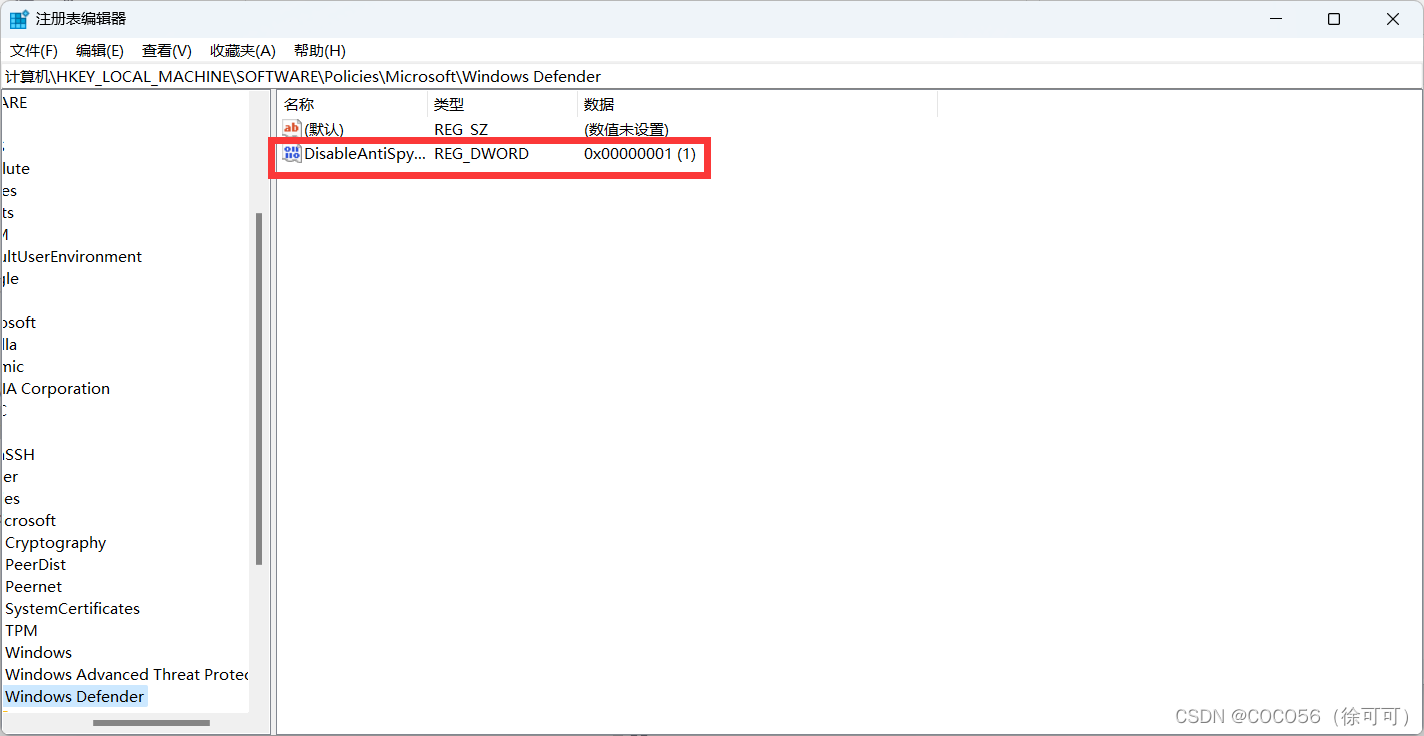
- 最后我们重新启动电脑。
- 这时Windows Defender便被彻底关闭掉了,win10的实时保护功能也禁止了,停止了自动运行,系统速度终于恢复正常。